Windows 10 bietet Benutzern viele nützliche und aktualisierte Funktionen, von denen eine als . bezeichnet wird"Cortana"Herausragende Eigenschaften.Es ist ein sprachaktivierter persönlicher Assistent oder virtueller Assistent.
Obwohl es sehr nützlich und interessant ist, wenn diese Funktion nicht funktioniert und Sie sich in einerCortana funktioniert nichtMitten in der Situation kann es ein wenig frustrierend werden, was verständlich ist.
Deshalb sind wir hier, um Ihnen zu helfen.Wir haben einige einfache Korrekturen aufgelistet, Sie können sagen " Cortana funktioniert nicht"Komm versuch.
So beheben Sie, dass Cortana nicht funktioniert
In einigen Fällen gilt es möglicherweise nur für den ersten Fix selbst, aber selbst wenn es bei Ihrer ersten Verwendung nicht funktioniert, gibt es andere Optionen.Lesen Sie weiter, um zu verstehen –
方法 1
Manchmal können einige Dienste während des Windows-Starts nicht gestartet werden.Cortana ist ein Windows-Dienst und kann möglicherweise nicht geladen werden. Der erste Weg, um zu beheben, dass Cortana nicht funktioniert, besteht darin, den PC oder Laptop neu zu starten.
Wenn das Problem durch einen Neustart jedoch nicht behoben wird, fahren Sie mit der nächsten Reparatur fort.
方法 2
Microsoft-Konto: Manchmal, wenn ein Startmenüfehler auftritt, liegt dies hauptsächlich an einem Problem in Ihrem Microsoft-Konto.Sie können sich abmelden und erneut anmelden, um es auszuprobieren.Daher besteht die zweite Lösung darin, die unten genannten Schritte zu verwenden, um sich von Ihrem bestehenden Microsoft-Konto abzumelden und sich dann erneut anzumelden.
- Klicken Sie auf die Schaltfläche "Starten"
- Klicken Sie auf das Benutzersymbol
- Klicken Sie, um sich abzumelden
- Melden Sie sich einfach erneut mit Ihrem Microsoft-Konto an
Wenn dieser Vorgang nicht sofort behoben werden kann, stellen Sie bitte sicher, dass Sie das System nach der erneuten Anmeldung neu starten
方法 3
Regional- und Spracheinstellungen: Cortana reagiert empfindlich auf die Regional- und Spracheinstellungen im System.
- Gehe zu den Einstellungsoptionen
- Klicken Sie auf die Option "Zeit und Sprache"
- Klicken Sie auf die Option "Region und Sprache"
- Überprüfen Sie, ob die Details zu Ihrer Zeit und Sprache passen
Wenn dies nicht der Fall ist, aktualisieren und speichern Sie es und überprüfen Sie Cortana erneut.
Wenn Ihr Windows nicht aktualisiert wird, bietet Cortana möglicherweise keinen Support für Ihr Land/Ihre Region
方法 4
Systemupdate: Alle fortschrittlichen Geräte müssen von Zeit zu Zeit aktualisiert werden, damit sie reibungslos funktionieren.Suchen Sie nach Updates im System.Die bekannten Updates von Microsoft enthalten die Korrekturen von Cortana.Laden Sie einfach die verfügbaren Updates herunter, um Cortana-Probleme zu beheben.
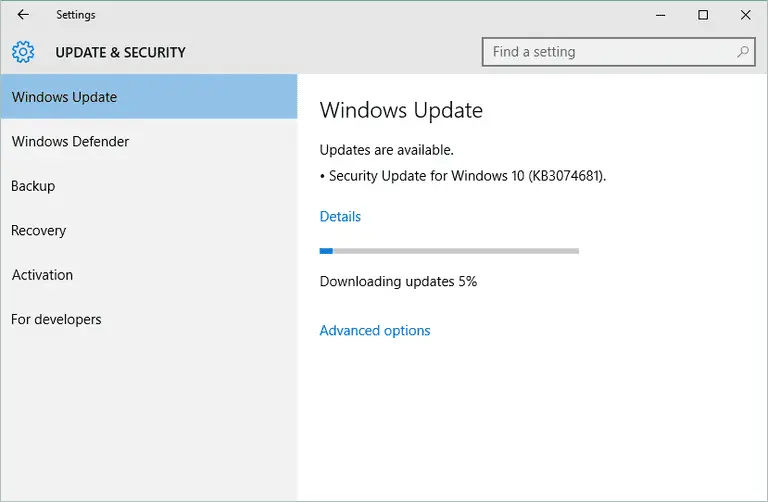
- Gehe zu den Einstellungsoptionen
- Klicken Sie unter "Update und Sicherheit" auf "Windows Update".
- Status überprüfen
- Es sollte "Ihr Gerät ist auf dem neuesten Stand" stehen.
Wenn nicht, klicken Sie auf "Nach Updates suchen".Wenn Sie fertig sind, starten Sie das System neu und überprüfen Sie Cortana
方法 5
Fehlerbehebung beim Startmenü: Es wird oft beobachtet, dass, wenn Cortana nicht funktioniert, die Schaltfläche "Start" am Anfang nicht richtig funktioniert.Daher ist bekannt, dass der "Start Menu Troubleshooter" von Windows 10 auch das Problem mit der Schaltfläche "Start" und die Anomalie der Cortana-Funktion lösen kann.
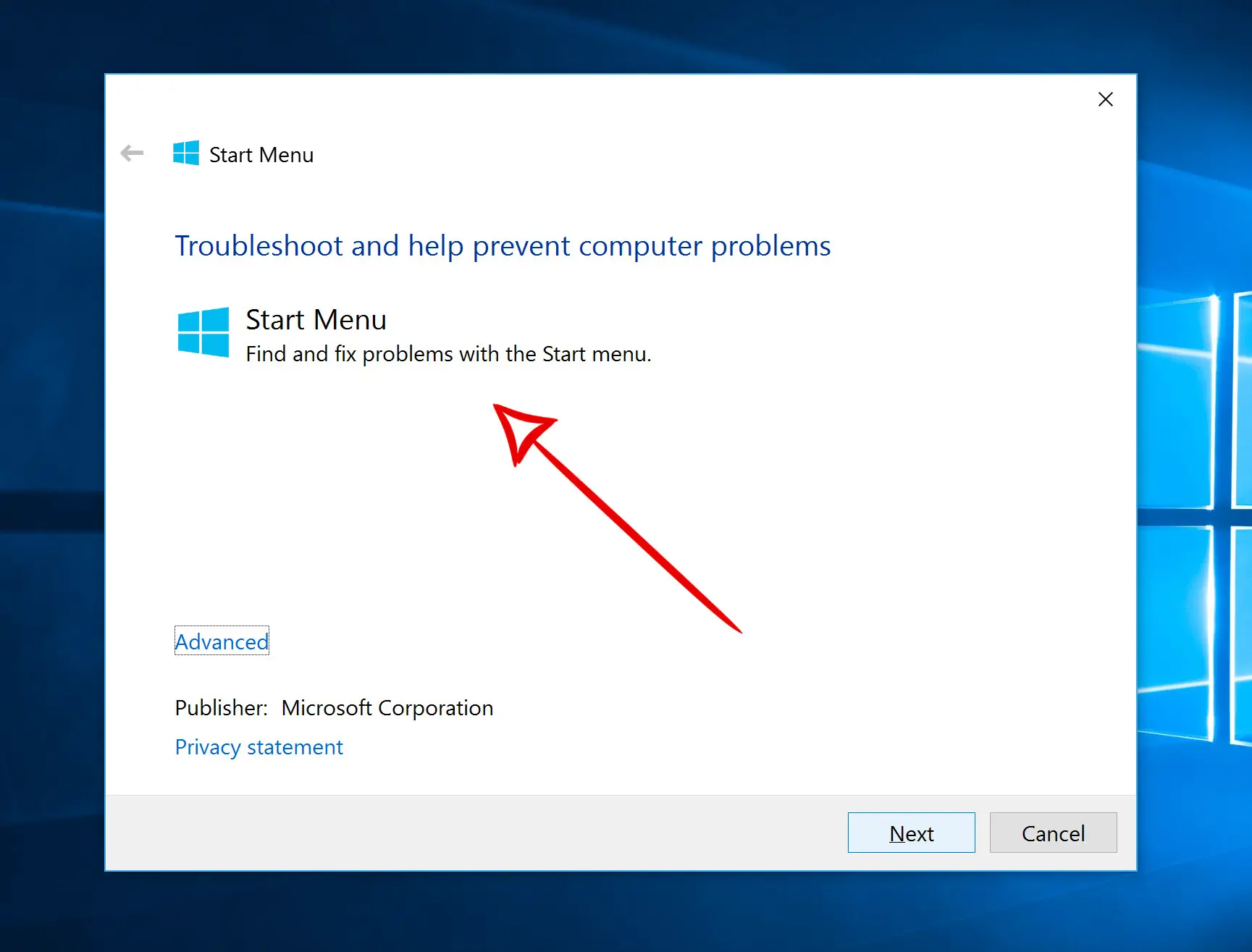
- Gehen Sie zur Fehlerbehebungsseite "Startmenü"
- Klicken Sie auf "Fehlerbehebung versuchen"
- Klicken Sie auf "Fehlerbehebung für das Startmenü"
- Klicken Sie anschließend auf die heruntergeladene Datei
- Weiter klicken'
- Klicken Sie nach Abschluss der Arbeit auf "Schließen"
- Überprüfen Sie nun Cortana.Starten Sie das System bei Bedarf neu
方法 6
Cortana zurücksetzen: Wenn keine der oben genannten Methoden funktioniert, gibt es eine andere einfache Lösung.Versuchen Sie, Cortana zurückzusetzen
- Geben Sie Cortana in das Suchfeld ein
- Klicken Sie auf Cortana und Sucheinstellungen
- Klicken Sie auf die Schaltfläche "Hey Cortana", um es auszuschalten
- Klicken Sie auf dieselbe Schaltfläche, um Cortana zu öffnen
- Der Status dieser Reset-Taste sollte jetzt "on" sein
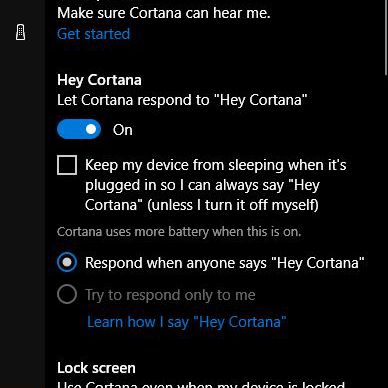
Überprüfen Sie, ob die folgenden Funktionen in Ihren Einstellungen aktiviert sind:
- Lass Cortana "Hey Cortana" antworten Sprich mit Cortana.
- Wenn jemand "Hey Cortana" sagtLass jemanden mit Cortana sprechenAntworten Sie, wenn .
- Wenn Fantasien auftauchen, Bitte verwenden Sie Cortana, wenn mein Gerät gesperrt ist.
Versuchen Sie jetzt, Cortana zu überprüfen.im"Mikrofon" unter ,Offen"Stelle sicher, dass Cortana mich hören kann, Dann klick "loslegen". ".
方法 7
Cortana neu starten: Sie können versuchen, den Cortana-Windows-Prozess neu zu starten, um bessere Ergebnisse zu erzielen.
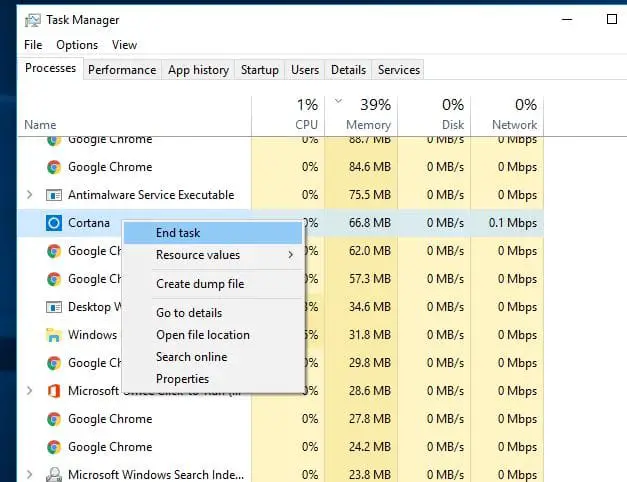
- Drücken Sie auf die Tastatur Strg + Alt + EntfSchlüssel.Sie sehen, dass der Task-Manager geöffnet ist.
- Klicken Sie ggf. für weitere Details.
- Suchen Sie auf der Registerkarte "Prozess" nach Cortana Und klicken Sie einmal.
- Klicken Sie auf Aufgabe beenden.
- Starten Sie nun das Gerät neu.
方法 8
Cortana neu installieren: Die letzte Möglichkeit, Cortana-Probleme zu lösen, besteht darin, Cortana an einer erhöhten PowerShell-Eingabeaufforderung neu zu installieren.Befolgen Sie einfach die folgenden Schritte:
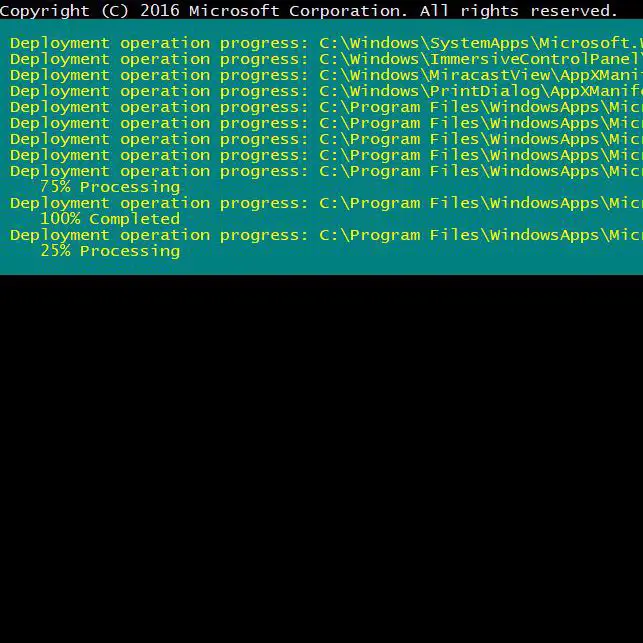
- Drücken Sie Windows-Taste + X, Und dann müssen Sie A drücken.
- Klicken Sie auf "Ja", um PowerShell zu aktivieren.
- Geben Sie den folgenden Befehl in einer Zeile ein, alles: Get-AppXPackage-AllUsers | Foreach {Add-AppxPackage-DisableDevelopmentMode-Register "$($_.InstallLocation)AppXManifest.xml"} . (Fügen Sie am Ende dieses Befehls keinen Punkt ein.)
- Drücken Sie die Eingabetaste und warten Sie, bis der Vorgang abgeschlossen ist.
Siehe auch:Taskmanager funktioniert nicht
Letzte Worte
Daher sind dies einige der besten Methoden, um das Problem zu lösen, dass Cortana nicht richtig funktioniert.
Auch wenn Cortana nach dem Windows-Update nicht mehr funktioniert, hilft Ihnen dieser Artikel.
Wenn Sie weiterhin auf andere Probleme stoßen, teilen Sie uns dies bitte im Kommentarbereich mit.


![So sehen Sie die Windows-Version [sehr einfach]](https://infoacetech.net/wp-content/uploads/2023/06/Windows%E7%89%88%E6%9C%AC%E6%80%8E%E9%BA%BC%E7%9C%8B-180x100.jpg)


